Похожие презентации:
Основи роботи в середовищі Scilab. Урок 16
1.
Основи роботив середовищі
Scilab
10
Урок 16
За навчальною програмою 2018 року
2.
Розділ 2§ 16
Основи роботи в середовищі Scilab
10
Для
проведення
інженерних
і
фінансових
розрахунків, аналізу даних можна використовувати не
лише MS Excel, а й інші програмні засоби.
Одним із яких є
пакет Scilab — система
комп'ютерної
математики,
яка
призначена
для
виконання
інженерних і наукових
обчислень.
© Вивчаємо інформатику
teach-inf.at.ua
3.
Розділ 2§ 16
Основи роботи в середовищі Scilab
10
Scilab — це вільне багатоплатформне програмне
забезпечення з відкритим вихідним кодом. Установити
середовище можна з сайта scilab.org.
© Вивчаємо інформатику
teach-inf.at.ua
4.
Розділ 2§ 16
Знайомство з інтерфейсом
10
Головне вікно Scilab містить чотири основні вікна:
Перегляд файлів
Командне вікно
(Консоль)
Перегляд змінних
Журнал
команд
© Вивчаємо інформатику
teach-inf.at.ua
5.
Розділ 2§ 16
Знайомство з інтерфейсом
10
Командне вікно (Консоль) — найголовніше вікно, за
допомогою
якого
відбувається
спілкування
з
середовищем. У цьому вікні користувач уводить
команди й отримує результати.
У Командному вікні можна
спостерігати технічну інформацію
про завантаження середовища,
після
якої
система
запрошує
користувача
ввести
команду.
Початок рядка супроводжується
стрілкою (-->), яка й називається
запрошенням (command prompt).
© Вивчаємо інформатику
teach-inf.at.ua
6.
Розділ 2§ 16
Знайомство з інтерфейсом
10
Середовище працює в режимі інтерпретатора. Якщо
ввести рядок
-->2*2+69/25
Отримаємо
відповідь
від
інтерпретатора:
ans =
6.76
© Вивчаємо інформатику
teach-inf.at.ua
7.
Розділ 2§ 16
Знайомство з інтерфейсом
10
Змінна ans — це зарезервована змінна, в яку
зберігається останній «безіменний» результат. Змінна
ans може бути використана для проведення ланцюжка
обчислень, проміжні результати яких вам не потрібні:
-->2*2
ans = 4.
-->ans+4
ans = 8.
У вікні Перегляд змінних відображається інформація
про створені змінні.
© Вивчаємо інформатику
teach-inf.at.ua
8.
Розділ 2§ 16
Знайомство з інтерфейсом
10
Вікно Журнал команд відображає всі команди, які
вводив користувач у командний рядок під час поточного
сеансу.
Сеансом
називається відрізок
часу, що починається
з уведення першої
команди
після
запуску програми, і
закінчується
закриттям програми.
© Вивчаємо інформатику
teach-inf.at.ua
9.
Розділ 2§ 16
Правила введення
інформації в документ
10
Якщо не потрібно виводити результат, то введення
інформації закінчується символом «;». Водночас самі
обчислення
виконуються.
Тому,
якщо
запам'ятовувати результати в змінних, то за потреби з
ними в подальшому можна буде виконувати операції.
В одному рядку можна ввести кілька операторів і
(або) команд. Для цього їх слід відокремлювати
символом «,»:
-->2+3, 3+5
ans = 5
ans =8 // змінна ans містить результат обчислення останнього виразу.
© Вивчаємо інформатику
teach-inf.at.ua
10.
Розділ 2§ 16
Правила введення
інформації в документ
10
Якщо вираз не поміщається в рядку, то наприкінці
незавершеного рядка слід увести дві точки «..».
Переглянути раніше введені команди можна в
командному рядку за допомогою клавіш управління
курсором «угору» й «униз». Отримавши доступ до
потрібної команді, її можна змінити й знову запустити
на виконання.
Видалення фрагмента документа, крім тексту, що
міститься
в
командному
рядку,
системою
не
дозволяється.
© Вивчаємо інформатику
teach-inf.at.ua
11.
Розділ 2§ 16
Типи даних
10
У робочій області Scilab можна визначати змінні, а
потім використовувати їх у виразах.
Змінна в Scilab — це іменований масив лише з одним
полем, яке зберігає дані деякого типу. Будь-яка змінна
до використання у формулах і виразах має бути
визначена. Для визначення змінної необхідно записати
оператор присвоювання
ім'я_змінної = значення
Наберемо в командному вікні рядок:
-->n1=25; n2=65.3; n3="text"; n4=%T; n5=int32(10);
© Вивчаємо інформатику
teach-inf.at.ua
12.
Розділ 2§ 16
Типи даних
10
Тим самим ми створили 5 змінних, інформацію про
значення й типи яких можна переглянути у вікні
Перегляд змінних.
Убудований цілий тип у
Scilab відсутній, тому ціле
значення
отримуємо
за
допомогою
функції
перетворення типів int32().
Змінна n4 має логічний тип і
значення %Т, еквівалентне
True (%F ~False).
© Вивчаємо інформатику
teach-inf.at.ua
13.
Розділ 2§ 16
Типи даних
10
Вектор у Scilab — це одновимірний масив одного типу
даних.
Нумерація елементів починається з одиниці. Для
створення вектора необхідно перелічити елементи
через пропуск у квадратних дужках:
Vector = [3 6 8]; // Вектор із 3 елементами
Для створення вектора, елементи якого утворюють
арифметичну прогресію, використовується конструкція
<Початкове значеннях <крок>: <кінцеве значення>
© Вивчаємо інформатику
teach-inf.at.ua
14.
Розділ 2§ 16
Типи даних
10
Створимо вектор із початковим значенням
кінцевим значенням 10 і кроком між елементами 2.
-5,
-->А= -5:2:10
А = - 5. - 3. - 1.
1.
3. 5. 7.
9.
-->А(4) Звернення до елемента вектора А з індексом 4
ans = 1.
Для видалення елемента вектора достатньо на його
позиції записати конструкцію «[]».
-->А(2)=[] // Видалено елемент А(2)
А = -5. -1. 1.
3. 5.
7. 9.
© Вивчаємо інформатику
teach-inf.at.ua
15.
Розділ 2§ 16
Типи даних
10
Матриця
в
Scilab
—
це
двовимірний
масив
однотипних
елементів. У разі створення матриці
рядки відділяються крапкою з
комою:
-->А=[1 2; 3 4] // створення матриці 2x2
А=
1.
2.
3.
4.
© Вивчаємо інформатику
teach-inf.at.ua
16.
Розділ 2§ 16
Типи даних
10
Для
створення
матриці
можна
скористатися
стандартною функцією rand(), яка генерує масиви,
заповнюючи їх псевдовипадковими числами.
-->A=rand(2,3) // створення матриці 2x3
А =
0.2113249
0.6653811
0.8782165
0.7560439
0.6283918
0.0683740
Звернемося до елемента, розташованого в другому
рядку й третьому стовпці:
-->А(2,3) // 2 рядок, 3 стовпець
ans = 0.0683740
© Вивчаємо інформатику
teach-inf.at.ua
17.
Розділ 2§ 16
Правила запису виразів
10
Математичні вирази складаються з:
чисел
операторів
констант
змінних
функцій
спеціальних
знаків
Порядок дій регулюється дужками.
© Вивчаємо інформатику
teach-inf.at.ua
18.
Розділ 2§ 16
Правила запису виразів
10
Ви
вже
знаєте
основні
оператори,
використовуються для запису виразів:
Математичні оператори
які
Логічні оператори
* — множення;
& — кон'юнкція (логічне І);
/ — праве ділення (лівий операнд
ділиться на правий);
| — диз'юнкція (логічне АБО);
\ — ліве ділення (правий операнд
ділиться на лівий);
== — логічне дорівнює;
+ — додавання;
<> — логічне не дорівнює;
- — віднімання;
>, > = — логічні «більше» і «більше
або дорівнює»;
= — присвоювання;
^ або ** — піднесення до степеня
© Вивчаємо інформатику
teach-inf.at.ua
<; <= — логічні «менше» і «менше
або дорівнює»
19.
Розділ 2§ 16
Убудовані функції
10
Для запису математичних виразів використовуються
елементарні математичні функції:
Деякі елементарні математичні функції Scilab
abs(x)
модуль x
sin(x)
синус х (аргумент у радіанах)
tan(x)
тангенс х
sqrt(x)
корінь квадратний з х
cos(x)
косинус х (аргумент у радіанах)
log10(x)
логарифм десятковий х
© Вивчаємо інформатику
teach-inf.at.ua
20.
Розділ 2§ 16
Убудовані функції
10
Обчислити значення виразу:




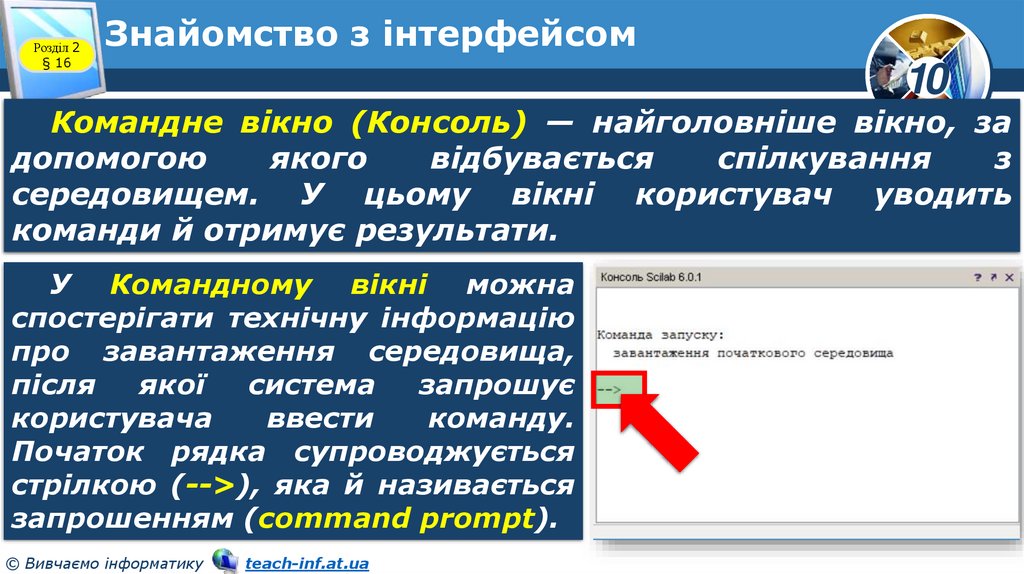
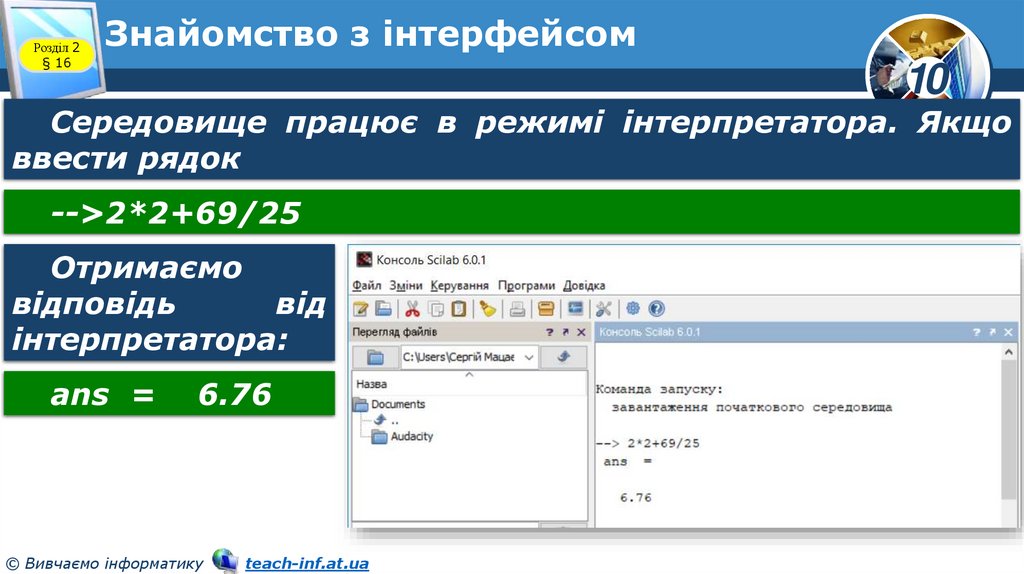










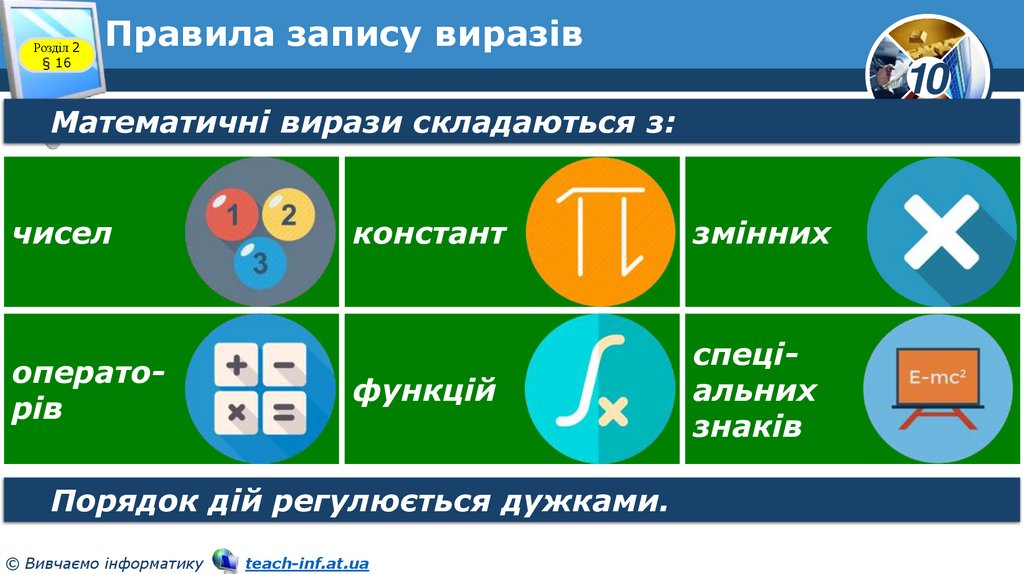










 Информатика
Информатика








